|
Histogramm
Tasuta
lisamoodul (Add Ins) Excelile, konstrueerimaks
sagedustabelit pidevale arvtunnusele ja illustreerimaks
seda korrektse histogrammiga, on alla laaditav järgmiselt
lehelt: http://www.treeplan.com/better.htm.
Alljärgnev
õpetus püüab selle lisamooduli poolt
teostatavat lahti seletada (arusaamine on vajalik,
soovides saadud joonist täiendada/modifitseerida
või rakendada analoogset lähenemist mõnda
muud tüüpi jooniste juures).
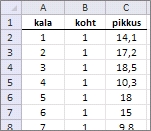 Andmed. Andmed.
Näiteandmestik sisaldab 223 kahest erinevast
kohast püütud angerja pikkuseid. Andmed
võite katsetamiseks alla laadida siit:
angerjas.xls.
Ülesanne.
Konstrueerida histogramm angerjate pikkusele:
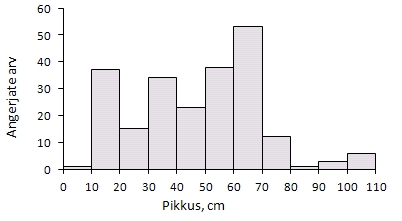
Probleem.
Excel pakub küll mitmeid võimalusi
sagedustabeli konstrueerimiseks pidevale arvtunnusele,
aga ei võimalda paigutada selle sagedustabeli
alusel joonistatud tulpdiagrammi pidevale arvteljele
(nagu histogrammi puhul vaja).
Lahendus.
- Lisada
sagedustabeli alusel konstrueeritud tulpdiagrammile
uus andmeseeria ning valida selle tüübiks
punktdiagramm (viimase puhul esitatakse teljed pideval
skaalal);
- asendada
algse tulpdiagrammi diskreetsel skaalal esitatud
telg punktdiagrammi pideval skaalal esitatud teljega;
- peita
joonisel ära nö abiandmeseeria rollis
olnud punktdiagrammi punktid ning tulpdiagrammi
diskreetsel skaalal oleva telje väärtused,
kujundada joonis sobivale kujule.
Tööjuhend.
1)
Eeltööna tuleb konstrueerida sagedustabel
angerjate pikkusele ning illustreerida seda tulpdiagrammiga.
Mõlemad
need ülesanded on korraga lahendatavad statistikaprotseduuri
Histogram (Data-sakk -> Data Analyses
-> Histogram) abil.
Seejuures on viimase tarvis mõistlik anda ette
loodavate pikkusklasside ülemised piirid Exceli
töölehele sisestatud abitabeli kujul (kui
seda ei tee, määrab protseduur Histogram
klasside piirid ise, mis aga ei ole enamasti piisavalt
"ümmargused"). Näiteks antud ülesande
puhul tundub angerjate pikkuste varieeruvuse (min=9,8
ja max=108) ning angerjate arvu (n=223)
alusel mõistlik jagada angerjad pikkuse alusel
10-sentimeetristesse klassidesse.
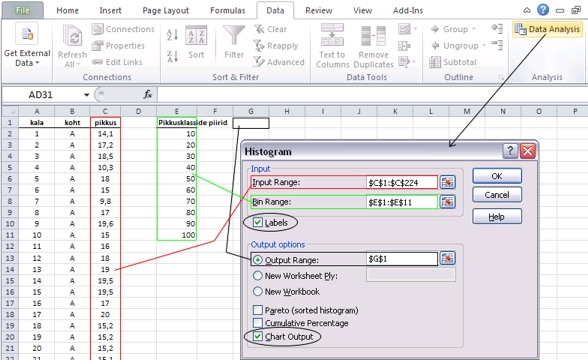
Tulemus:
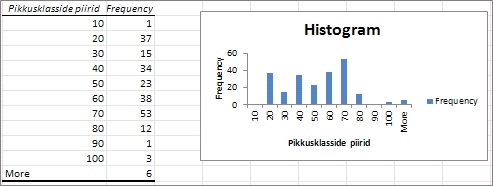
Grupi
'More' tekitab Excel ise, lugedes selle
all kokku kõik eelnevatesse klassidesse mittekuuluvad
angerjad (seega need, kelle pikkus on üle 100
cm). Taoline tegevus on põhjuseks, miks protseduuriga
Histogram (või funktsiooniga FREQUENCY,
mis on samuti kasutatav sagedustabeli tekitamiseks
ning mis nõuab samuti ühe argumendina
abitabelit loodavate klasside ülemiste piiride
bloki näol) sagedustabelit konstrueerides, võib
jätta suurima klassi Excelile ette andmata
- Excel tekitab selle nagunii ise.
PS.
Lisaks protseduurile Histogram ja funktsioonile
FREQUENCY on pidava arvtunnuse sagedustabel Excelis
konstrueeritav ka Pivot Table abil. Joonise
võimaldab automaatselt konstrueerida siiski
vaid protseduur Histogram (kuigi, ega see standardse
tulpdiagrammi konstrueerimine valmis sagedustabeli
alusel mingi eriline kunst küll pole …).
Kahjuks on Exceli poolt vaikimisi konstrueeritav
joonis vale (või vähemalt segadusse ajav),
sest näiteks tulp arvu 70 kohal märgib ju
tegelikult 60-70 cm pikkuste või täpsemini,
oma pikkuste poolest poollõiku (60 cm, 70 cm]
jäävate angerjate arvu.
Lihtsamate
lahendustena võib joonisel (või selle
allkirjas) märkida, et tulpade all olevad arvud
märgivad vastavate pikkusklasside ülemisi
piire või kirjutada iga tulba alla selle tegeliku
ulatuse:
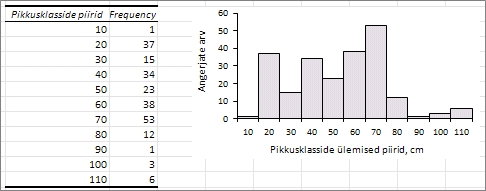
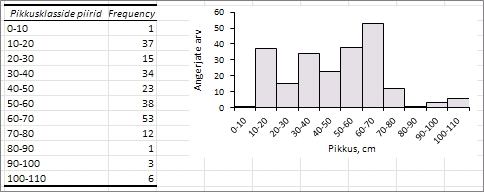
2)
Matemaatiliselt korrektsel joonisel peaks x-telje
skaala olema pidev, st järgneval joonisel esitatu
kujul:
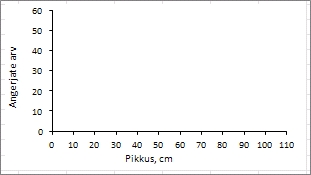
3)
Esimese sammuna matemaatiliselt korrektse joonise
saamiseks tuleb tulpdiagrammile lisada uus andmeseeria,
milleks sobib mistahes osa konstrueeritud sagedustabelist
(piisab ühest-kahest reast). Lihtsaim variant
selleks on kopeerida lisada soovitav osa sagedustabelist
arvuti vahemällu ning kleepida see käsu
Paste Special abil uue andmeseeriana joonisele:
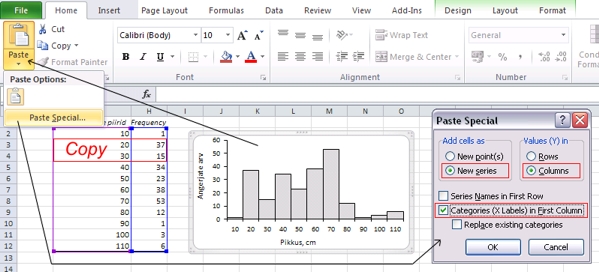
Tulemus:
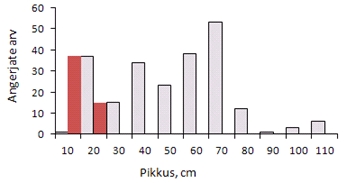
4)
Järgnevalt tuleb algne tulpdiagramm paigutada
teisele teljele:
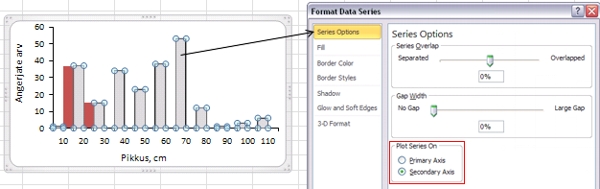
Tulemus:
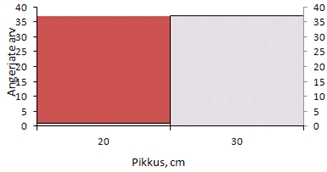
Ja
seejärel on vaja nõuda, et Excel
joonistaks lisaks teisele vertikaalsele teljele ka
teise horisontaalse telje (algse tulpdiagrammiga kokku
käivad pikkusklasside piirid paigutatakse siis
teisele horisontaalsele teljele):
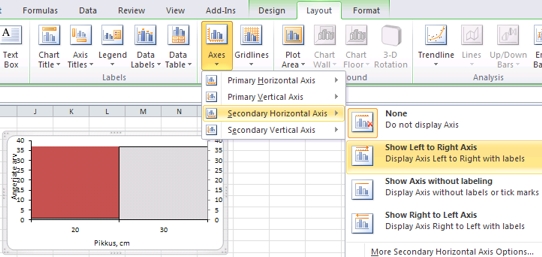
Tulemus:
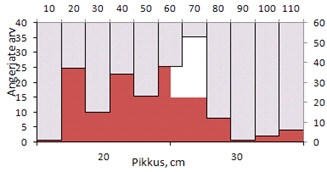
5)
Esitamaks x-telge pideval skaalal, tuleb joonisele
lisatud täiendava andmeseeria diagrammitüübiks
määrata punktdiagramm:
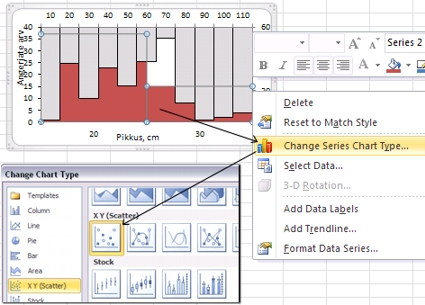
Tulemus:
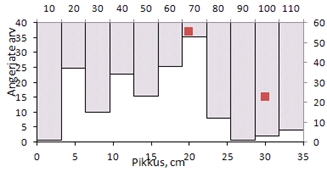
6)
Joonistamaks tulpasid jälle õiget pidi
(pöördväärtusena alt üles),
tuleb teise vertikaalse telje formaatimise aknas määrata
horisontaalse telje ristumiskohaks väärtus
0:
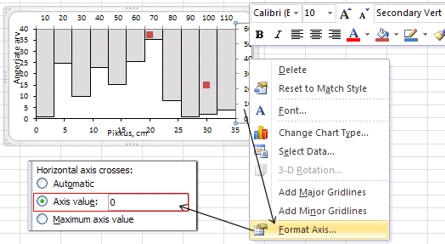
Tulemus:
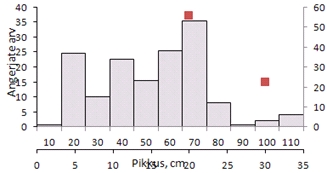
7)
Järgnevalt tuleb jooniselt eemaldada teine vertikaaltelg
ja teine horisontaaltelg (kasvõi klikkides
teljel ja Delete), tulemus:
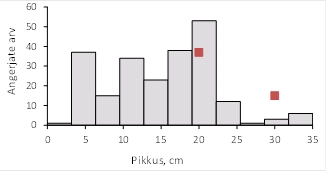
8)
Viimase etapina tuleb x-telje skaala seada vastavusse
histogrammi skaalaga:
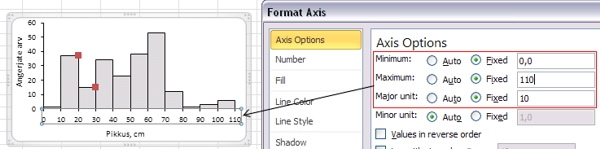
ja
keelata joonisele lisatud täiendava andmeseeria
punktide kuvamine:
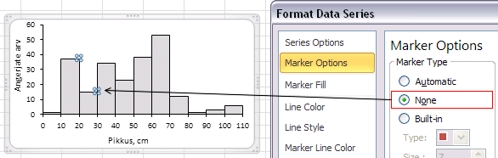
Lõplik
tulemus:
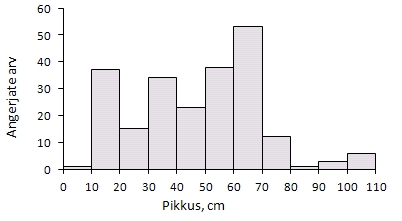
Lisa.
Analoogse metoodika alusel on konstrueeritavad histogrammid
ka grupeeritud väärtuste tarvis:
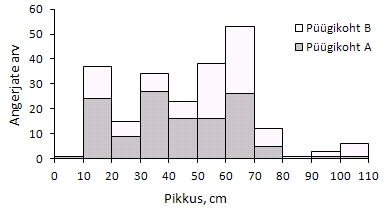
|